Corporate HelpDesk
*faq_categories
Heb dit programma geïnstalleerd, maar ik krijg een fout bij het opstarten: “geheimschriftfunctionaliteiten zijn niet beschikbaar op deze post: de application kan niet uitgevoerd worden. Gelieve uw systeembeheerder te contacteren”.
Het is een probleem met Windows : u kunt onze programma niet installeren als u heeft geen administrator toegang.
Gewoon u in te loggen onder administrator (hoogste niveau) in uw PC en de installatie zal vlot gebeuren.
Sinds de laatste update van Corporate Desk in maart wordt de status van de BTW-listings niet meer correct weergegeven. Er staat bij iedereen 'In te voeren' ook al zijn ze 'Leeg' of 'Geldig'.Graag dringende aanpassing. Alvast bedankt.
Ja het is "normaal" : we zijn nu in april en het programma "weet" dat "normaal" die listings moesten voor 31 maart verstuurd worden.
De "in te voeren" listings zijn dus al voor volgende jaar...
U kunt dat precies veranderen als u gaat in "Bestand" >> "Voorkeurinstellingen" >> "Lijsten" en daarin kunt u het aantal dagen veranderen om uw statussen "normaal" terug te zien.
Een technische vraag over Intervat, BOW, FinProf, BizTax, enz. ? Netwerk saturatie ? Frozen applicaties op internet ? Kort gezegd problemen die geen directe relatie met Corporate Desk hebben.
Die problemen moeten direct met de Overheid opgelost worden.
BELCOTAX-ON-WEB (BOW)
Voor vragen over BOW kunt u terecht bij het Contactcenter van de FOD Financiën:
(02) 572 57 57
![]() Deze telefonische dienst is elke werkdag bereikbaar van 8u tot 17u.
Deze telefonische dienst is elke werkdag bereikbaar van 8u tot 17u.
Schriftelijke vragen over Belcotax On Web kunt u ook sturen naar belcotax@minfin.fed.be.
E-mails verstuurd naar de persoonlijke e-mailadressen van onze medewerkers zullen niet behandeld worden.
BIZTAX
Voor vragen over BIZTAX kunt u terecht bij het Contactcenter van de FOD Financiën :
(02) 572 57 57
![]() Deze telefonische dienst is elke werkdag bereikbaar van 8u tot 17u.
Deze telefonische dienst is elke werkdag bereikbaar van 8u tot 17u.
Schriftelijke vragen over BIZTAX kan u ook sturen naar info.biztax@minfin.fed.be. Alvast bedankt om in uw bericht een korte beschrijving te geven van uw probleem en te vermelden welke foutmelding u krijgt of een schermafbeelding toe te voegen.
E-mails verstuurd naar de persoonlijke e-mailadressen van onze medewerkers zullen niet behandeld worden.
FINPROF
Voor vragen over Finprof kunt u terecht bij het Contactcenter van de FOD Financiën:
(02) 572 57 57
![]() Deze telefonische dienst is elke werkdag bereikbaar van 8u tot 17u.
Deze telefonische dienst is elke werkdag bereikbaar van 8u tot 17u.
Schriftelijke vragen over FinProf kunt u ook sturen naar info.finprof@minfin.fed.be.
E-mails verstuurd naar de persoonlijke e-mailadressen van onze medewerkers zullen niet behandeld worden.
INTERVAT
Voor vragen over Intervat kunt u terecht bij het Contactcenter van de FOD Financiën:
(02) 572 57 57
![]() Deze telefonische dienst is elke werkdag bereikbaar van 8 tot 17 uur.
Deze telefonische dienst is elke werkdag bereikbaar van 8 tot 17 uur.
Schriftelijke vragen over Intervat kunt u ook sturen naar info.intervat@minfin.fed.be.
E-mails verstuurd naar de persoonlijke e-mailadressen van onze medewerkers zullen niet behandeld worden.
TECHNISCHE DIENSTEN FOD FINANCIEN
(02) 788 51 56
![]() Deze telefonische dienst is elke werkdag bereikbaar van 7u tot 20u.
Deze telefonische dienst is elke werkdag bereikbaar van 7u tot 20u.
Op andere momenten kunt u uw telefoonnummer opgeven, waarna u automatisch wordt teruggebeld tijdens de kantooruren.
Wat zijn de levertijden ?
Over het algemeen vanaf ontvangst van uw betaling, uw boek of uw software u in de loop van de 5 werkdagen wordt verzonden.
In bepaalde gevallen (breuk van voorraad, enz), kan deze termijn verlengd worden. U zult dan van de waarschijnlijke termijn verwittigd worden.
k heb weer een crash gehad van de harde schijf en dus weer een herinstallatie moeten doen.
Na een crash neem direct contact met ons op. Een email zal dan verstuurd worden met een link voor het downloaden van het programma.
Als u geen backup heeft zijn ongelukkig genoeg uw gegevens verloren. Als uw backup bestaat kunt u die gewoon op uw schijf copiëren. Bij opstarten van Corporate Desk zal het programma vragen waar is uw database : tikt u dan de pad naar uw backup in.
Wij hebben een demo van het programma ontvangen en het programma reeds aangekocht. Ik ben aan het testen maar zit met een probleem. Ik maak gebruik van jullie Sample 4, sla deze op op mijn desktop wijzig daar niets aan. Dan probeer ik deze gegevens te importeren in Corporate Desk en dan krijg ik de volgende foutmelding: "Bestand is niet geldig: ofwel is zijn formaat niet geldig of niet erkend, ofwel bevat het geen enkele verkrijger." Hoe kan dit? Ik maak gebruik van jullie sample.
Voor de import moet u het formaat selecteren in het scherm "Gelieve het te importeren bestand te importeren" (beneden links).
U hebt "Excel bestanden met verkrijgers (*.XLS)" gekozen: selecteer "Excel bestanden met fiches (*.XLS) en het zal werken.
Antivirus softwares (Norton, Mc Afee...) vinden een Trojan Horse in één van de .dll bestanden van Corporate Desk ?
Er is geen Trojan Horse of geïnfecteerde bestanden in Corporate desk : de foutmelding komt altijd uit een diagnose-probleem. Verschillende anti-virus softwares melden niks aan. In de volgende versie die u automatische krijgt zijn deze problemen altijd opgelost.
Ondertussen kunt u natuurlijk Corporate Desk gebruiken.
Als Mc Afee heet een dll-bestand automatisch afgeschrapt verschijnt er misschien één probleem: u kunt Corporate Desk niet meer opstarten. U moet in het configuratiescherm van de antivirus gaan, dit bestand terugvinden in de history van de acties en het herstellen.
Normaal ja : verschillende upgrades zijn automatisch verkrijgbaar en normaal verschijnen de nieuwigheden 3 tot 14 dagen na veranderingen door de FOD Financiën
De laatste release van Corporate Desk vindt u gemakkelijk : gebruikte versie onder menu HELP => OVER.
U kan altijd volledig updaten met volgende link :
www.corporate.be/corporatedesk/NL/setup.zip.
U kan ook naar de laatste release upgraden via menu
BESTAND =>VOORKEURINSTELLINGEN => tablad INTERNET => beneden links klik op Manueel updaten => NU ? => Ja/Ok.
Daarna moet u nog Corporate Desk herstarten.
Is het mogelijk per telefoon te bestellen ?
Tijdens de werkdagen, antwoorden wij u telefonisch van 9h30 om 16h30 aan :
02.537.26 16
Als het over een bestelling gaat, moeten wij een bevestiging krijgen.
per telefax :
02.537.36 16
of via e-mail :
info@corporate.be
Voor meer faciliteiten, bestelt direct via onze website.
U kunt alle onze producten raadplegen en veilig kiezen aan uw ritme.
In het vak 8 van de fiches 281.10 moet indien de verkrijger van de inkomsten niet in België gedomicilieerd is, het Kruispuntbanknummer (=Bisnummer) vermeld worden. Uw programma aanvaart de bisnummers niet!
Voor een verkrijger die niet in België gedomicilieerd is, moet u zijn bisnummer in het veld "FIN" invullen.
Dit bisnummer zal correct in het bestand opgenomen worden, maar het verschijnt niet op de afdrukking: dit zal verbeterd worden.
Voor de verzending is er geen probleem.
Een verkrijger "IEMAND & IEMAND" werd aangemaakt met identificatienummer 2380. Een fiche 281.50 voor deze verkrijger werd opgemaakt en geldig verzonden naar de administratie. Achteraf bleek dat "IEMAND & IEMAND" een vennootschap is. De fiche werd bijgevolg geannuleerd. Het annulatiebestand werd door de administratie aanvaard en het bevestigingsbericht werd in Corporate Desk geïmporteerd. De fiche met als identificatienummer 2380 krijgt als status: geldige fiche (annulatie), maar kan niet worden verwijderd. Een nieuwe begunstigde "IEMAND & IEMAND" werd aangemaakt met als KBO nummer 0123.456.897 en de fiche 281.50 werd opnieuw ingevoerd. Bij het afdrukken van de lijst 281.50 blijkt dat zowel de fiche op identificatienummer 2380 als de fiche met KBO nummer 0123.456.897 worden opgenomen. Hoe de fiche met als identificatienummer 2380 verwijderen?
Het is onmogelijk deze fiche te verwijderen. Deze fiche werd verzonden, en zelfs geannuleerd, ze blijft in de geschiedenis van de schuldenaar. Maar het is zonder probleem.
Ik krijg een foutmelding bij het exporteren van fiches 281.xx
Hebt u een ondernemingsnummer ingevuld in de gegevens van de gebruiker (menu "Bestand") ?
Crash ? Nieuwe werkposten ? Hoe Corporate Desk herinstalleren ?
Gewoon deze bestand down te laden.
http://www.corporate.be/corporatedesk/NL/setup.zip
Is het mogelijk bestanden in het xml- txt- of csv-formaat in te voeren ?
Het is perfect mogelijk, met Corporate Desk, bestanden in verschillende formaten te importeren zoals bestanden die door Excel of andere applicaties (zoals uw boekhoudpakket) aangemaakt kunnen worden.
Wij nodigen u uit het helpbestand te raadplegen.
Uw hoofdvenster is leeg ? Maar misschien deze van uw collega niet ? Ofwel is er een verschil tussen verschillende Corporate Desk gegevens ? (en het kan niet !)
Gezamenlijke databank of niet is Corporate Desk aan een onafhankelijke DB gekoppeld. Deze DB kan op uw PC of op een server bestaan. Als u in uw hoofdvenster plots niks meer ziet of als uw collega's kunnen uw klanten wel zien (maar u niet) is er een mogelijkheid dat uw Corporate Desk aan een goede databank niet meer gekoppeld is.
A. LOCALISATIE
U kunt altijd nazien waar uw databank bewaard is : in Corporate Desk => BESTAND => ACTIEVE DATABANK
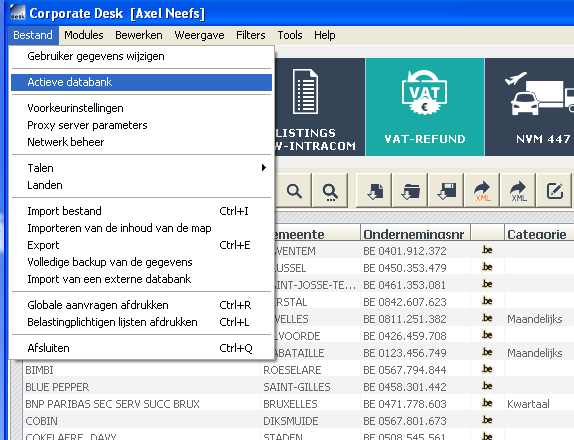
Als u daarop klikt krijgt u de pad naar de databank van de applicatie op deze PC :
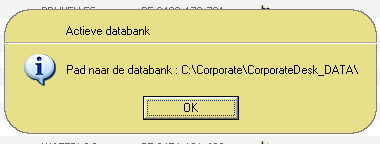
Deze pad moet natuurlijk dezelfde zijn als deze van de andere werkopsten. Als niet ofwel is uw hoofdvenster leeg (lege databank) ofwel is uw Corporate Desk aan een andere databank gekoppeld is.
B. DB IS LEEG (en het blijkt wel dat het geval is als u niks meer in uw hoofdvenster ziet...) :
1. Verlaat Corporate Desk
2. U moet nu deze lege databank ontkoppelen.
U kunt direct naar het configuratiescherm van de toepassing gaan :
2.1. Menu "Start" van Windows => CorporateDeskControlPanel
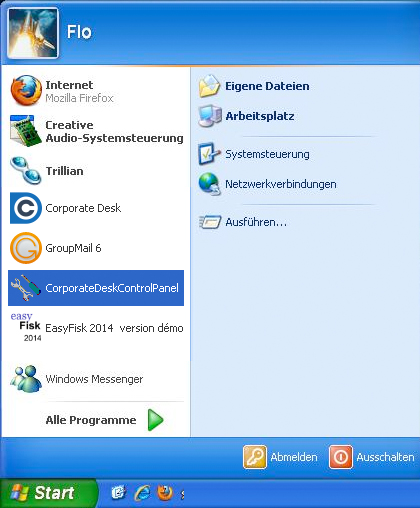
2.2. ofwel (als u het « CorporateDeskControlPanel » niet ziet) via uw C: schijf onder « Programs » (of « Program Files »), « Corporate », « CorporateDesk », «Bin » => CorporateDeskControlPanel.exe )
3. Nadat u op deze bestand geklikt heeft opent Corporate Desk zijn Configuratiescherm. Klik dan op "Ontkoppeling van de databank ».
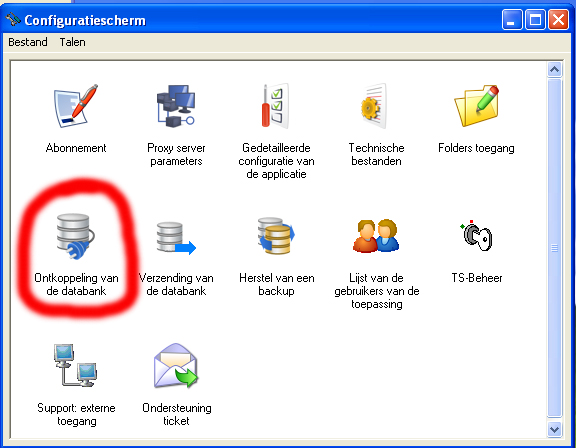
4. Klik dan « OK ». U kunt nu deze configuratiescherm verlaten.
5. Start Corporate Desk op. U krijgt deze venster (« Folder selecteren »)
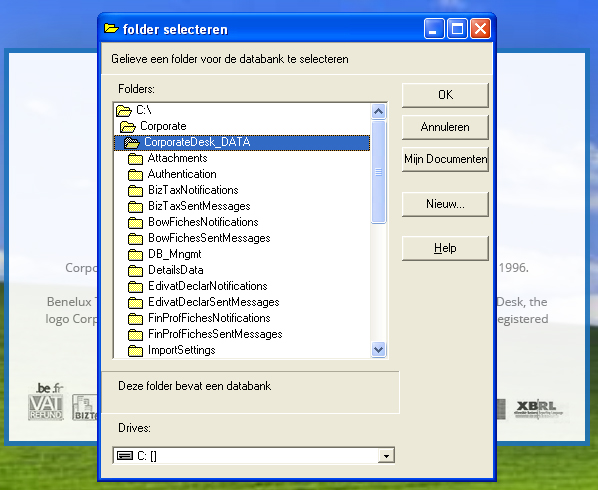
6. Kies een correcte folder voor uw gegevens.
OPGELET : erop DUBBELKLIKKEN (Folder icoontje moet open zijn)
Natuurlijk als u zoekt naar uw gezamenlijke database moet u ook even zien : « Deze folder bevat een databank »
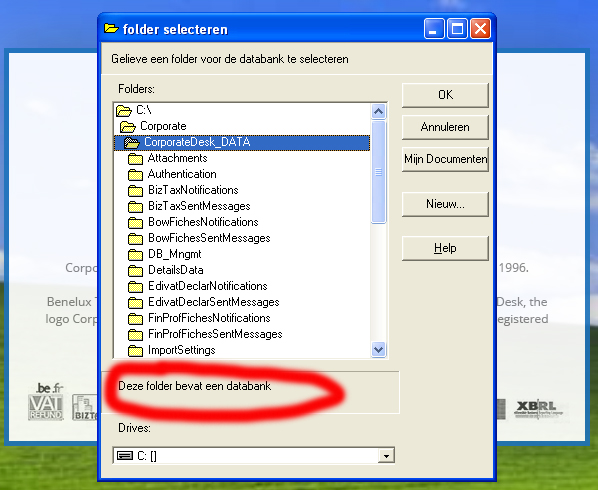
7. Klik dan « OK » => u moet nu al uw klanten (terug)zien. Als niet kunt u deze B procedure hernemen.
C. DB IS NIET LEEG (maar er zijn toch een verschil met de gegevens van uw collega's...) :
1. Zie A. hierboven en noteer de coordinaten van de pad naar uw huidige databank (als het nodig is om die gegevens ook terug te vinden).
2. Volg procedure B. hierboven : uw Corporate Desk werkt nu op één gezamenlijke databank. Om zeker ervan te zijn volg nog eens procedure A. om te bevestigen dat alle PC's dezelfde pad volgen.
3. U kunt nu de inhoud van uw vorige map invoeren :
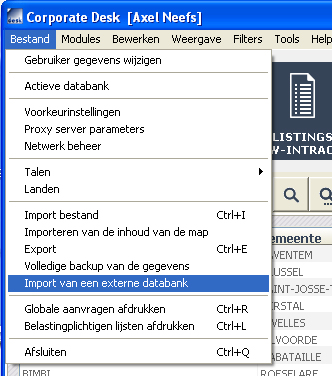
Volg dan de instructies van deze functie.

